20 de octubre de 2014

¡Haz capturas de pantalla rápidas en tu ordenador!
La captura de pantalla en los Mac está muy bien implementada con diferentes atajos de teclado, especialmente el que nos permite recortar y copiar directamente parte de la pantalla, aligerando mucho la tarea de copiar partes tu web para incluirlas en un correo y comentarlas, por ejemplo. En Windows existe algo parecido, que el Doctor Hosting os comenta a continuación junto con más opciones en diferentes dispositivos.
Usar ‘Recortes’ de Windows para capturar pantallazos
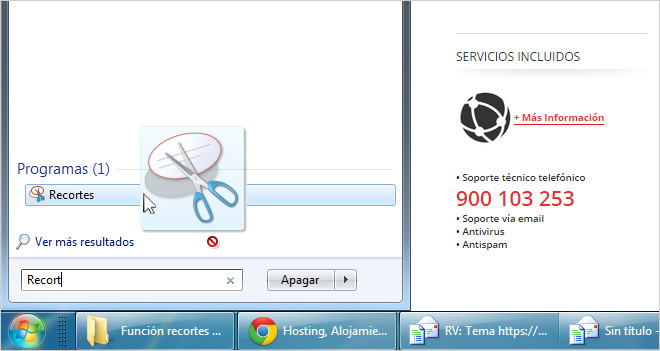
Pulsa el botón Windows y escribe ‘Recortes’ para activar el programa, si no lo encuentras es que tu versión no lo soporta. Te recomendamos que lo ancles a la barra de tareas, para ello pulsa en el resultado y arrástralo hacia donde tengas otros programas.
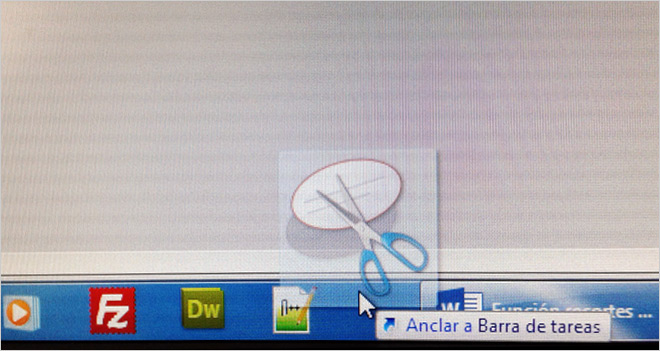
Ve a la pantalla que quieras recortar y pulsa en el programa. Se abrirá una ventana con varias opciones, por defecto nos deja recortar de forma rectangular pero pulsando en el triángulo de ‘Nuevo’ tenemos las opciones de forma libre, recorte de ventana y pantalla completa (si lo cambias la próxima vez que entres en el programa se mantendrá la opción elegida).
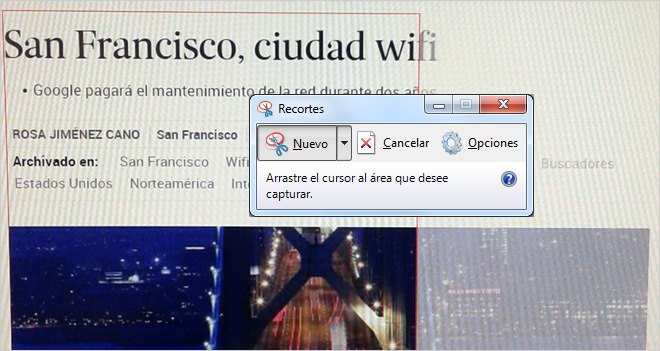
Al recortar se copiará la imagen en el portapapeles para que puedas pegarla donde quieras, y también se abre una ventana para que la edites y lo guardes en tu equipo. Incluso puedes pegar la imagen en conversaciones de Facebook y otras aplicaciones con “control + v”.
Usar algún plugin en tu navegador
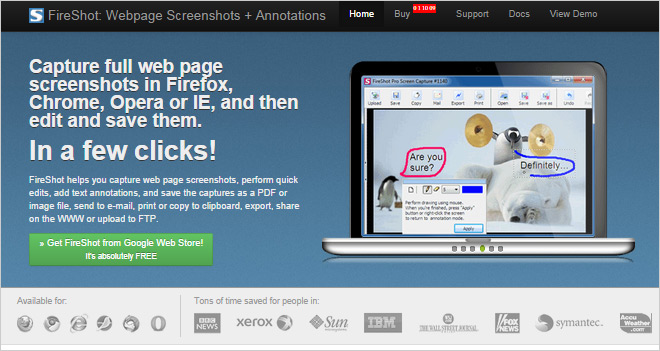
Por ejemplo puedes instalar FireShot, que te permite capturar una página web al completo, y no sólo lo que muestra tu pantalla.
Capturar pantallas desde Office y Outlook
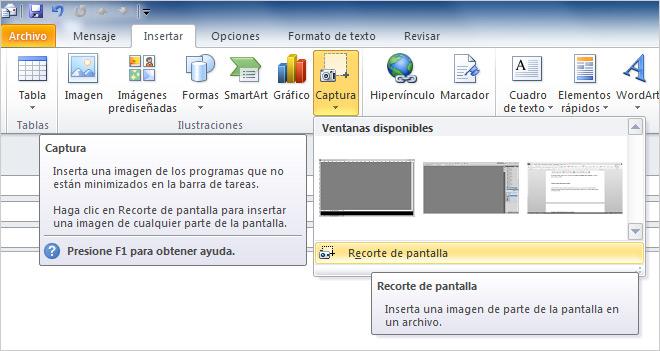
Como te contamos hace unos días en el post sobre truquitos para manejar Excel, se pueden capturar pantallas directamente desde los programas del paquete Office como el Word. En nuestro ejemplo puedes verlo desde Outlook.
Atajos de teclado en Windows
- Impr Pant: copia en el portapapeles toda la pantalla
- Alt + Impr Pant: copia en el portapapeles la ventana seleccionada
- Tecla Windows + Impr Pant: sólo en Windows 8, descarga la captura de toda la pantalla en nuestra carpeta de imágenes (Bibliotecas/Imágenes/Capturas de pantalla o «Usuario/Mis imágenes/Capturas de pantalla”)
Atajos de teclado Mac
- Control + Comando + Shift + 3: copia en el portapapeles toda la pantalla
- Control + Comando + Shift + 4: captura lo que especifiques en forma de rectángulo con el ratón, o bien pulsando la barra espaciadora y clicando en un objeto o ventana.
Capturar pantalla en Android
- Botón Central + Encendido (en ese orden o a la vez, depende): se descarga la imagen entera de la pantalla en la carpeta ‘Screenshots’.
Capturar pantalla en iOS
- Inicio + Bloquear (al mismo tiempo): se descarga la imagen entera de la pantalla en la carpeta ‘Fotos’.
Respetar la calidad del texto al hacer un pantallazo
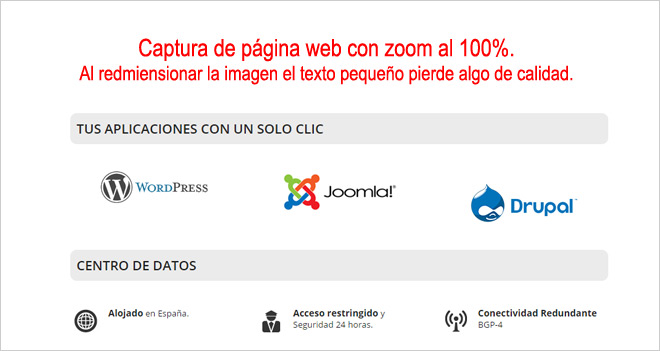
Si en nuestra captura va a salir texto hemos de intentar que salga con la máxima definición posible. Si navegas con el zoom al 100% —pulsa ‘control + 0 (cero)—, puede que necesites redimensionar la imagen en el programa de edición como Pixlr. Esto implica que el texto va a perder algo de calidad, como vemos en la imagen superior (sale algo difuminado).
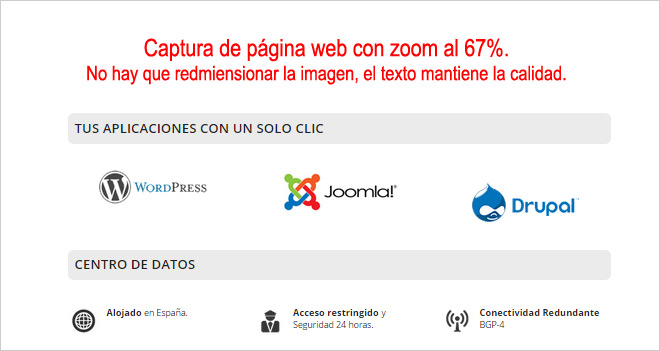
Para obtener un texto bien definido podemos jugar con el zoom del navegador, usando ‘control + rueda del ratón’ o bien usando las opciones de lupa. Con ello podemos ajustar las medidas para que el texto salga óptimo.
Por último, si quieres comprobar cómo se ve tu web en los diferentes navegadores puedes usar Browsershots. Si conoces formas mejores de hacer pantallazos, te invitamos a que lo comentes en el blog de Hostalia.
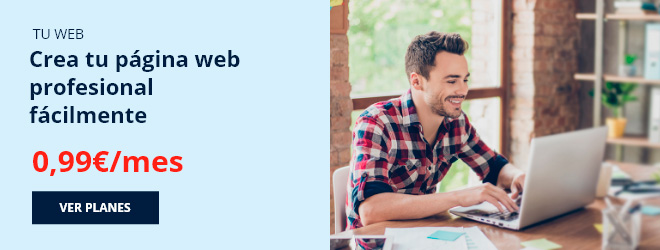
Déjanos un comentario o cuéntanos algo.